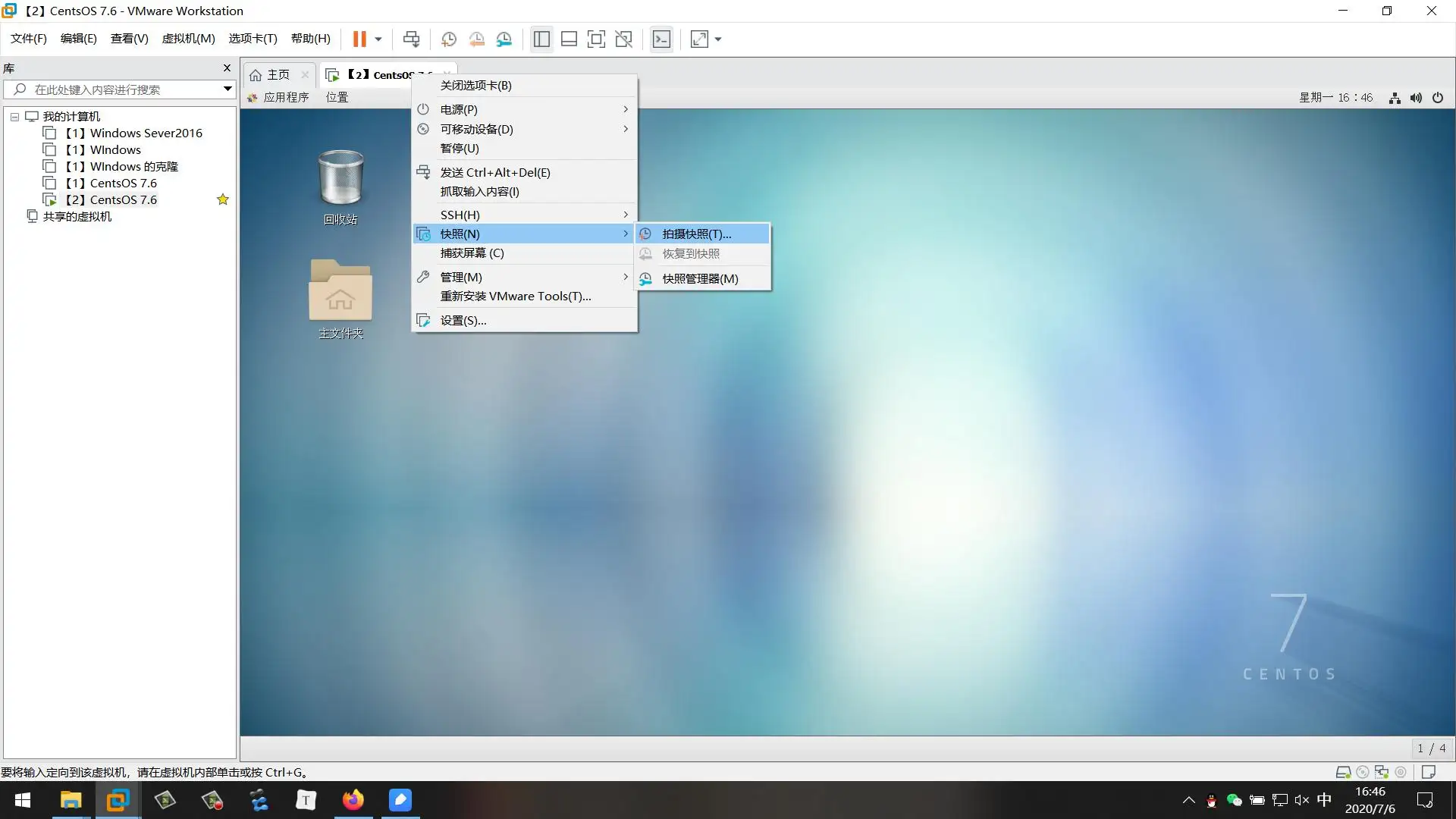
centos7连接不上网络,保姆级演示,亲测,亲测
centos连接网络无非就大 五步写在前边 : vmware16centos71.打开vm: 编辑 - 虚拟网络编辑器 - 更改设置2. 有三个网络名称①VMnet0:选择仅主机模式,勾选下边两个选项②VMnet1:选择桥接模式:这里的桥接信息要跟本机宿主机的一致,具体如下windows的名称:找不到的看我路径VMware的连接:③ VMnet8:这一点是决定能不能成功的关键,因为我们要使用到VM
centos连接网络无非就大 五步
写在前边 : vmware16 centos7
1.打开vm: 编辑 - 虚拟网络编辑器 - 更改设置

2. 有三个网络名称
①VMnet0:选择仅主机模式,勾选下边两个选项

②VMnet1:选择桥接模式:这里的桥接信息要跟本机宿主机的一致,具体如下
windows的名称:找不到的看我路径

VMware的连接:

③ VMnet8:这一点是决定能不能成功的关键,因为我们要使用到VMnet8这个网络。选择NAT模式,点击 DHCP设置,这里一定要记住你的起始ip地址,和结束IP地址,以及掩码,待会我们会用到,之后点击取消

再次点击NAT设置,这里我们可以看到网关地址和掩码地址,也一定要记住,待会我们会用到。

之后确定你的配置修改点击确定

④ 之后进入你的虚拟机,输入ip addr 查看网卡类型,比如我的是ens33,我的有ip地址,如果你们的虚拟机连不上网那么inet应该是没有内容的,也正是我们待会要配置的。

输入命令:进入network-scripts目录下查看上边查询到的网卡类型,一般是ifcfg开头的,比如我的是:ifcfg-ens33
cd /etc/sysconfig/network-scripts
ls

然后通过命令编辑上边的文件:vi ifcfg-ens33
注意:你可能没有权限修改此文件,解决办法是进入root用户,需要输入你的root用户的密码

之后再通过:vi ifcfg-ens33命令就有权限修改了。
首先,ONBOOT修改为yes,如图
然后是 ip 地址,这里的ip地址可以顺便起,前提范围必须在第③步的起始ip和结束ip之间,举个例子,你的起始ip是172.186.121.10 ,结束ip是172.186.121.66 ,那么下边你设置的ip就必须在172.186.121.10 ~ 66 之间,PREFIX跟我的一样就可以
其次是网关,网关也是上边第③步让大家记住的。
最后是掩码,也是上边第③步让大家记住的。
最后边两行的配置跟我的一样就可以
保存!推出!

⑤ 重启网卡
#重启网卡
systemctl restart network
#查看网络状态
systemctl status network

最后ping一下百度吧

完毕!
个人总结,亲测有效,欢迎赐教
更多推荐
 已为社区贡献4条内容
已为社区贡献4条内容









所有评论(0)